Nepochybně Rsync je výkonná zálohovací aplikace pro synchronizaci a zálohování souborů a adresářů v Linuxu a operačních systémech podobných Unixu. Vzhledem k tomu, že Rsync je nástroj příkazového řádku, pro mnoho nováčků může být jeho použití obtížné. Naštěstí je pro Rsync k dispozici několik grafických frontendových nástrojů. V této příručce se budeme zabývat jedním takovým nástrojem s názvem Grsync .
Co je Grsync?
Grsync je jednoduchá grafická front-endová aplikace GTK pro nástroj příkazového řádku Rsync. Pomocí Grsync můžete snadno zálohovat, přenášet, synchronizovat soubory a složky v rámci místního systému nebo mezi místním a vzdáleným systémem.
Není třeba si pamatovat příkazy Rsync. Vše můžete dělat přes grafické uživatelské rozhraní Grsync!
Grsync také umožňuje zálohovat místní soubory na vyměnitelné zařízení nebo síťový disk/sdílený disk, replikovat oddíl na jiný a zrcadlit soubory.
Podporuje nejdůležitější funkce Rsync. Pokud jste noob, který hledá snadno použitelné a také robustní řešení zálohování pro vaše linuxové desktopy, Grsync je dobrá volba!
Grsync je multiplatformní aplikace, která podporuje GNU/Linux, macOS a Windows.
Nainstalujte Grsync v Linuxu
Grsync je balíček pro oblíbené operační systémy Linux.
Chcete-li nainstalovat Grsync v Arch Linuxu a jeho variantách, jako je EndeavourOS, Manjaro Linux, spusťte:
$ sudo pacman -S grsync
Grsync je k dispozici také v AUR , takže jej můžete nainstalovat na systémy založené na Arch Linuxu pomocí pomocného nástroje AUR, jako je Paru nebo Ano jako níže:
$ paru -S grsync
Nebo,
$ yay -S grsync
Nainstalujte Grsync v Debianu, Ubuntu, Linux Mintu, Pop_OS!:
$ sudo apt install grsync
Nainstalujte Grsync ve Fedoře:
$ sudo dnf install grsync
Nainstalujte Grsync v openSUSE:
$ sudo zypper install grsync
Můžeme také nainstalovat Grsync ze zdroje. Přejděte na oficiální stránku stahování Grsync , získejte nejnovější soubor tar a poté zkompilujte a nainstalujte stejným způsobem, jakým instalujete balíčky ze zdroje.
Ve většině distribucí Linuxu lze Grsync nainstalovat pomocí ./configure && make příkaz. Možná budete muset nainstalovat gtk a autotools za účelem kompilace Grsync ze zdroje. Další podrobnosti naleznete na webových stránkách Grsync uvedených na konci.
Rozhraní Grsync
Po instalaci spusťte Grsync ze spouštěče aplikací nebo nabídky. Výchozí rozhraní Grsync by mělo vypadat takto:
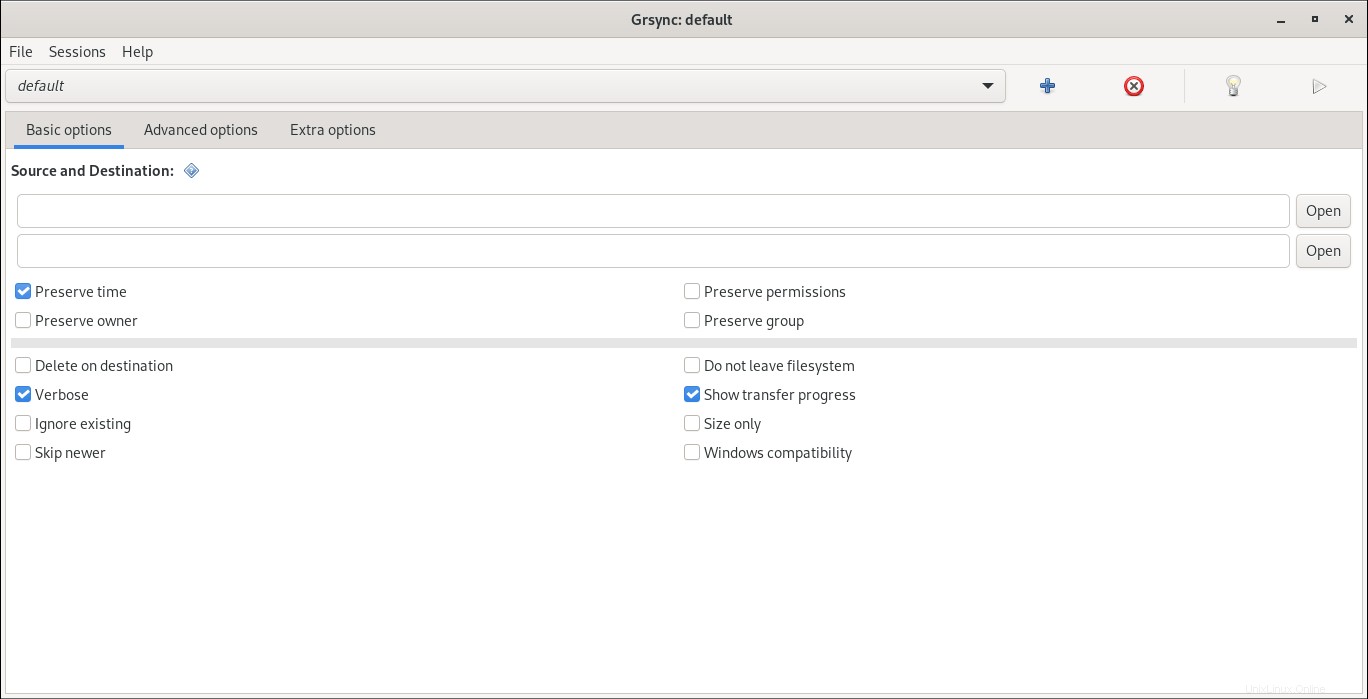
Jak můžete vidět na výše uvedeném snímku obrazovky, rozhraní Grsync je velmi jednoduché!
Vytvořit nové relace
Můžete vytvořit libovolný počet relací a vybrat různé možnosti pro každou relaci. Relace jsou užitečné, když chcete naplánovat zálohování a také provádět různé typy záloh.
Můžete například vytvořit odlišné relace pro místní zálohování, vzdálené zálohování a synchronizaci atd.
Ve výchozím nastavení Grsync obsahuje předdefinovanou relaci nazvanou "výchozí" . Ve výchozí relaci je povoleno pouze několik možností a jejich použití je bezpečné.
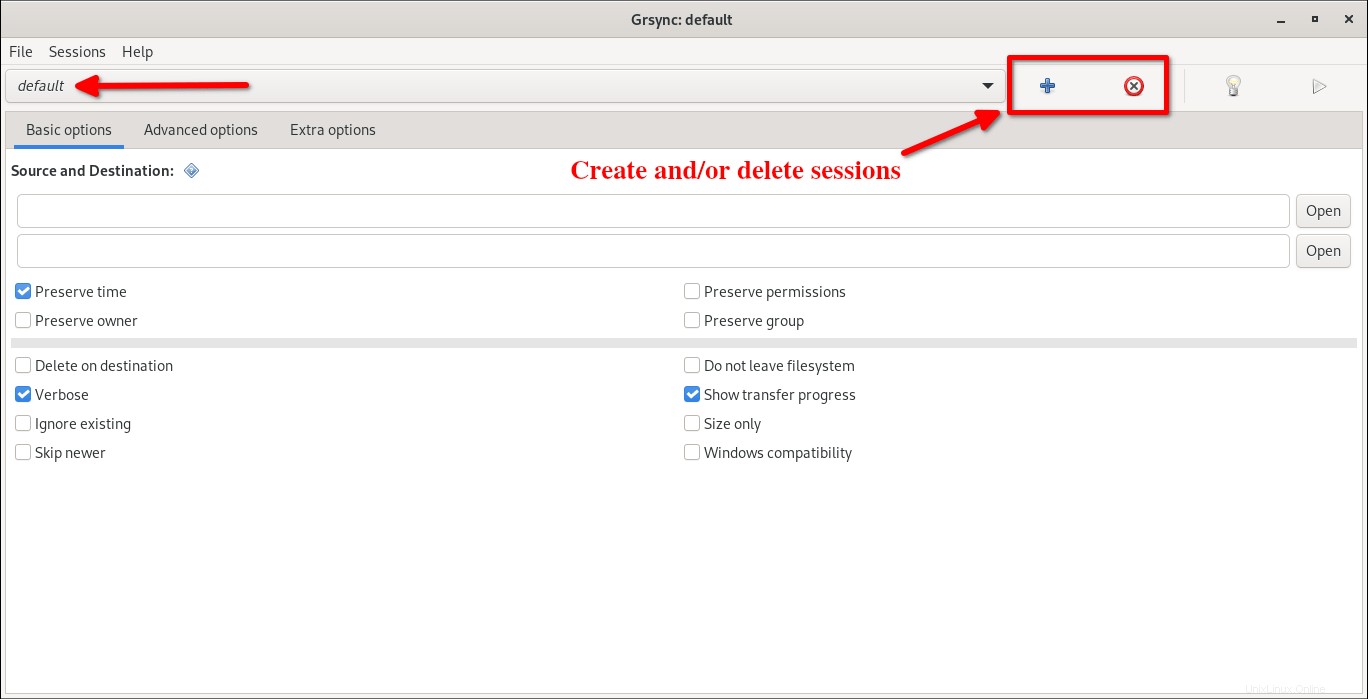
Možnosti Grsync
Většina možností je samozřejmých. Stačí najet kurzorem myši na libovolnou možnost, v malém vyskakovacím okně se zobrazí stručný popis zvolené možnosti.
V hlavním okně Grsync jsou tři sekce. Jsou to:
- Základní možnosti,
- Pokročilé možnosti,
- Další možnosti.
1. Základní možnosti
V části Základní možnosti můžete zadat cestu ke zdrojovému a cílovému souboru/složce. Kromě toho můžete nakonfigurovat také následující možnosti:
- Zachovejte čas, oprávnění, vlastníka a skupinu.
- Smažte soubory v cíli, které nejsou přítomny ve zdroji.
- Zobrazit podrobný výstup.
- Ignorujte soubory, které již v cíli existují.
- Neaktualizujte novější soubory.
- Nepřekračujte hranice souborového systému.
- Zobrazit indikátor průběhu během přenosu souboru.
- Zkontrolujte pouze velikost, ignorujte čas a kontrolní součet.
- Kompatibilita se systémem Windows.
2. Pokročilé možnosti
V části Rozšířené možnosti můžete vybrat následující možnosti:
- Vždy porovnávejte obsah souborů podle kontrolního součtu.
- Zachovejte zařízení.
- Ponechat částečně přenesené soubory.
- Zkopírujte symbolické odkazy jako symbolické odkazy, tj. zkopírujte symbolické odkazy, ale nekopírujte cílový soubor odkazu.
- Vytvářejte zálohy existujících souborů v cílovém umístění.
- Zakažte rekurzi.
- Při přenosu komprimujte data souboru.
- Aktualizujte pouze existující soubory.
- Namísto mapování uživatelských jmen a názvů skupin ponechte číselné uid/gid.
- Zkopírujte pevné odkazy jako pevné odkazy, tj. zkopírujte pevné odkazy, ale nekopírujte cílový soubor odkazu.
- Zobrazit informace o přidání u každého změněného souboru.
- Chraňte vzdálené argumenty před expanzí shellu.
3. Další možnosti
V části Další možnosti můžeme vybrat následující možnosti:
- Proveďte příkaz před nebo po rsync.
- Nespouštějte rsync a nezastavujte jej, když příkaz, který je proveden před rsync z nějakého důvodu selže
- Příkaz "after" proveďte pouze v případě, že synchronizace měla chyby.
- Procházet soubory místo složek.
- Spusťte Rsync s oprávněními superuživatele nebo root.
Pokud nerozumíte tomu, co jednotlivé možnosti dělají, použijte výchozí hodnoty. Výchozí výběr je bezpečný!
Abyste předešli ztrátě dat, začněte s fiktivní zálohou a otestujte všechny možnosti jednu po druhé, abyste ověřili, jak se Rsync chová. Jakmile jasně pochopíte, co každá možnost dělá, pokračujte a zálohujte si důležitá data pomocí Grsync.
Kopírujte nebo zálohujte soubory a složky lokálně
Zadejte svou zdrojovou a cílovou cestu v části Zdroj a cíl.
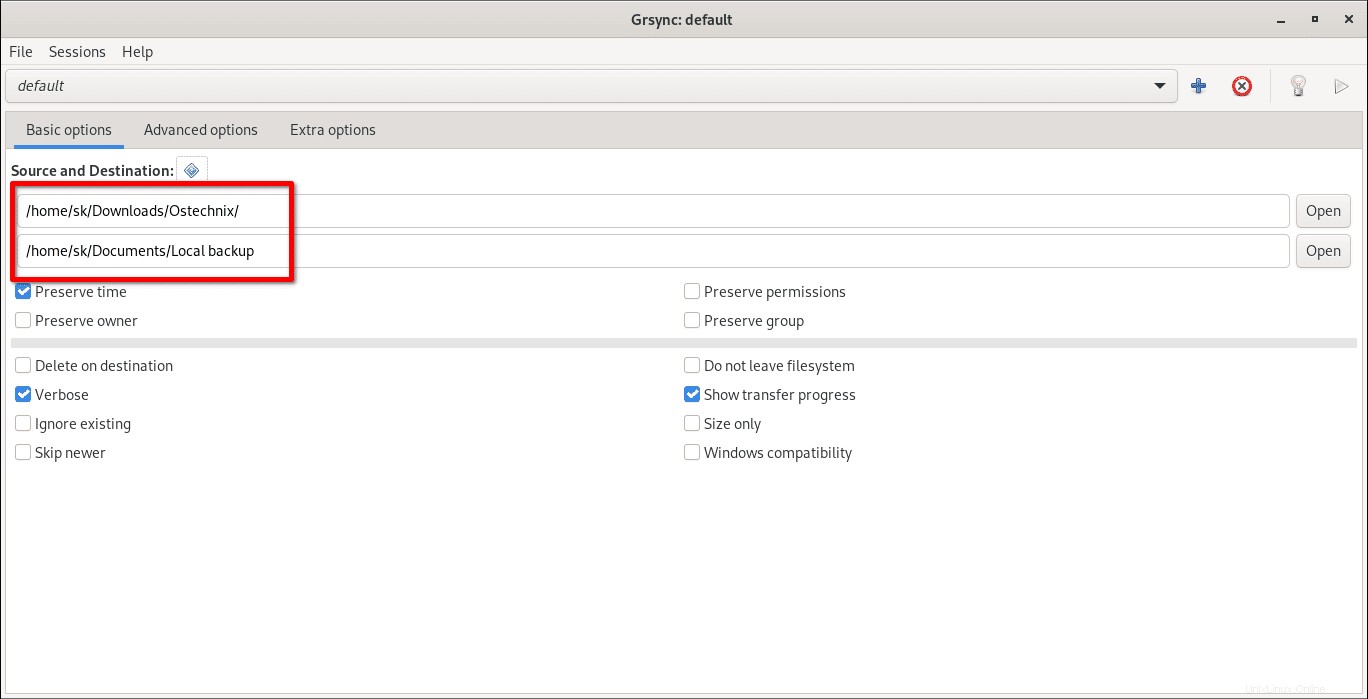
Zde budu zálohovat obsah /home/sk/Downloads/Ostechnix/ (Zdroj) do /home/sk/Documents/Local backup (cílový) adresář. Zaškrtněte všechny požadované možnosti v částech Základní, Pokročilé a Extra možnosti.
Pozor: Zde hraje důležitou roli koncové lomítko (/).
Pokud chcete přenést obsah adresáře (ale ne adresář samotný ) do jiného adresáře, ujistěte se, že jste zadali koncový / na konci zdrojového adresáře, jak je uvedeno níže:
$ rsync -av path/to/source_directory/ path/to/destination_directory
Koncové lomítko ve zdrojovém adresáři zabrání vytvoření další úrovně adresáře v cíli.
Chcete-li přenést samotný adresář a všechny jeho potomky z jednoho adresáře do druhého:
$ rsync -av path/to/source_directory path/to/destination_directory
Vezměte prosím na vědomí, že jsem do výše uvedeného příkazu nepřidal koncové / na konec zdrojového adresáře. Tím se zkopíruje celý zdrojový adresář do cíle.
Před spuštěním skutečné zálohy se doporučuje provést nasucho . Jednoduše ukáže, co by se udělalo, ale ve skutečnosti neudělejte nic! Provedením suchého běhu můžete být svědky toho, co se stane na pozadí při spouštění úlohy, aniž byste museli spouštět skutečnou úlohu.
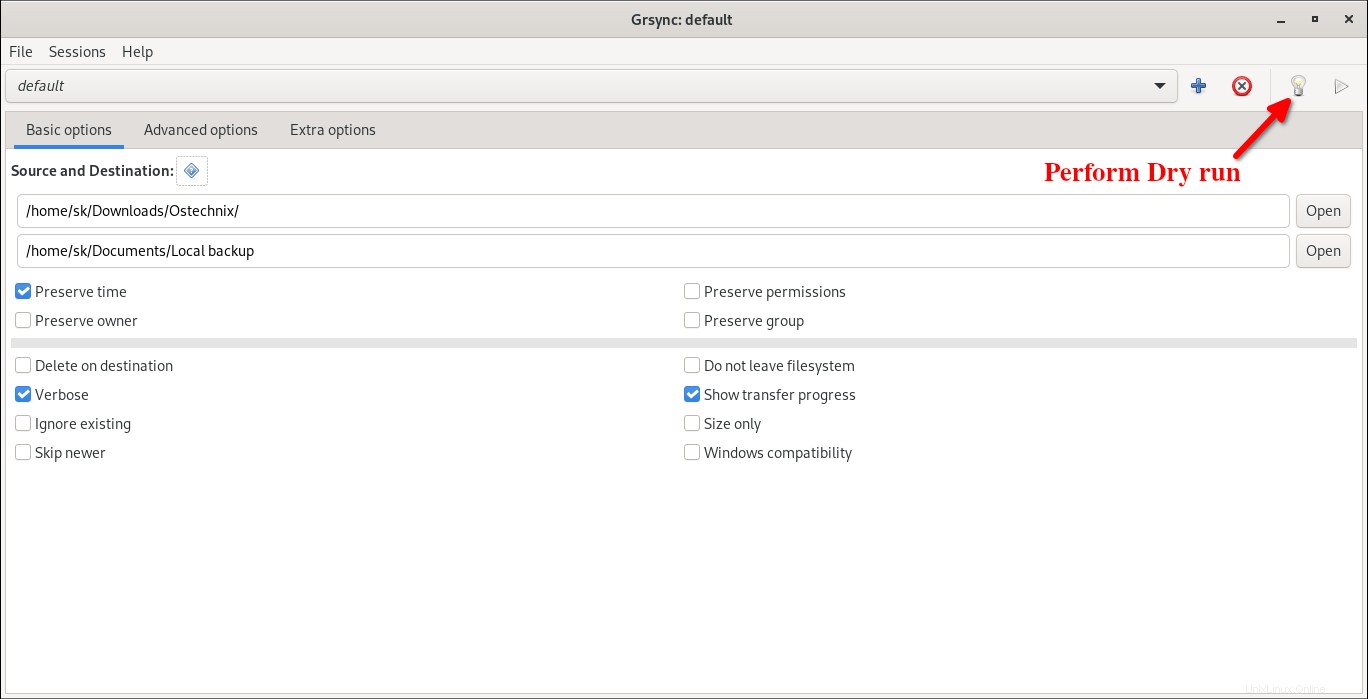
Případně můžete provést suchý běh z Soubor -> Simulace nebo stiskněte Alt+S klíče.
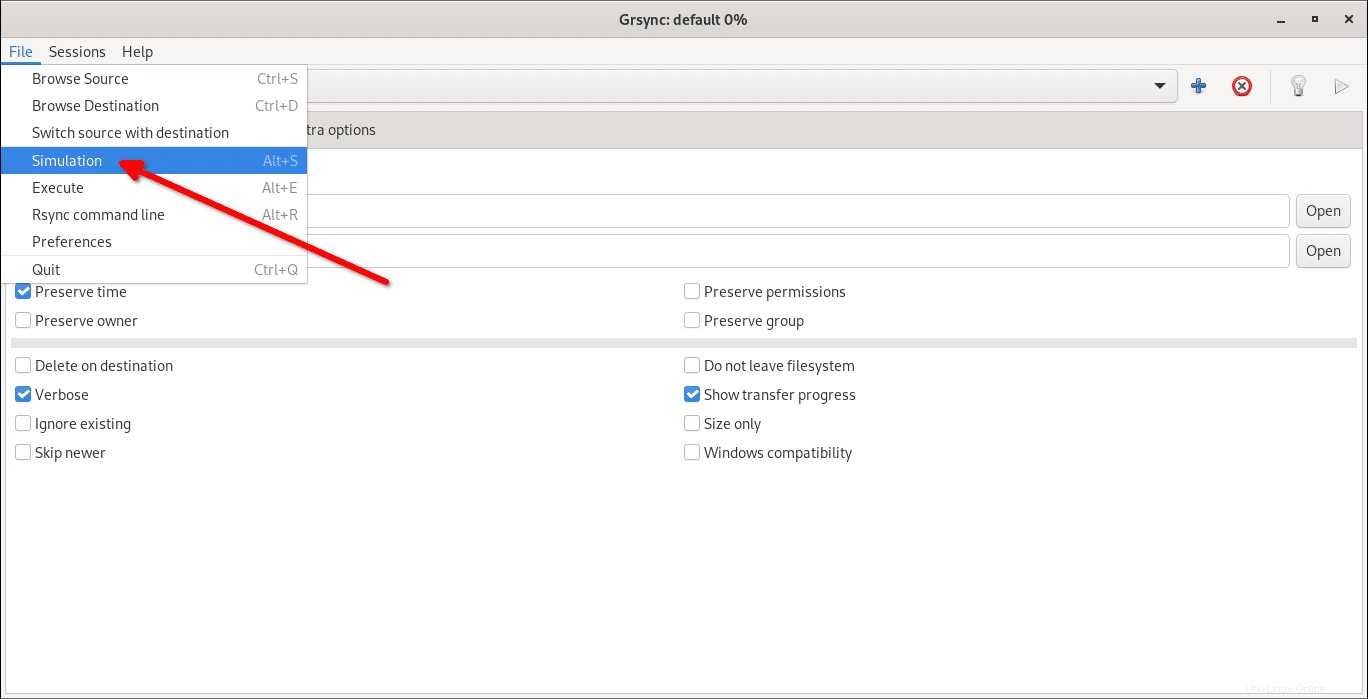
Nyní proběhne simulace. V simulaci uvidíte, co se stane po spuštění skutečné zálohy.
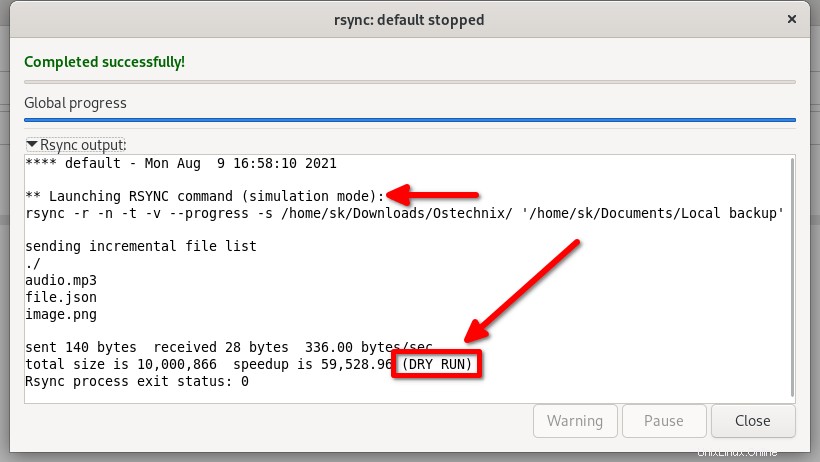
Pokud je proces zálohování dokončen podle očekávání, klikněte na tlačítko Spustit spustíte vlastní zálohování.
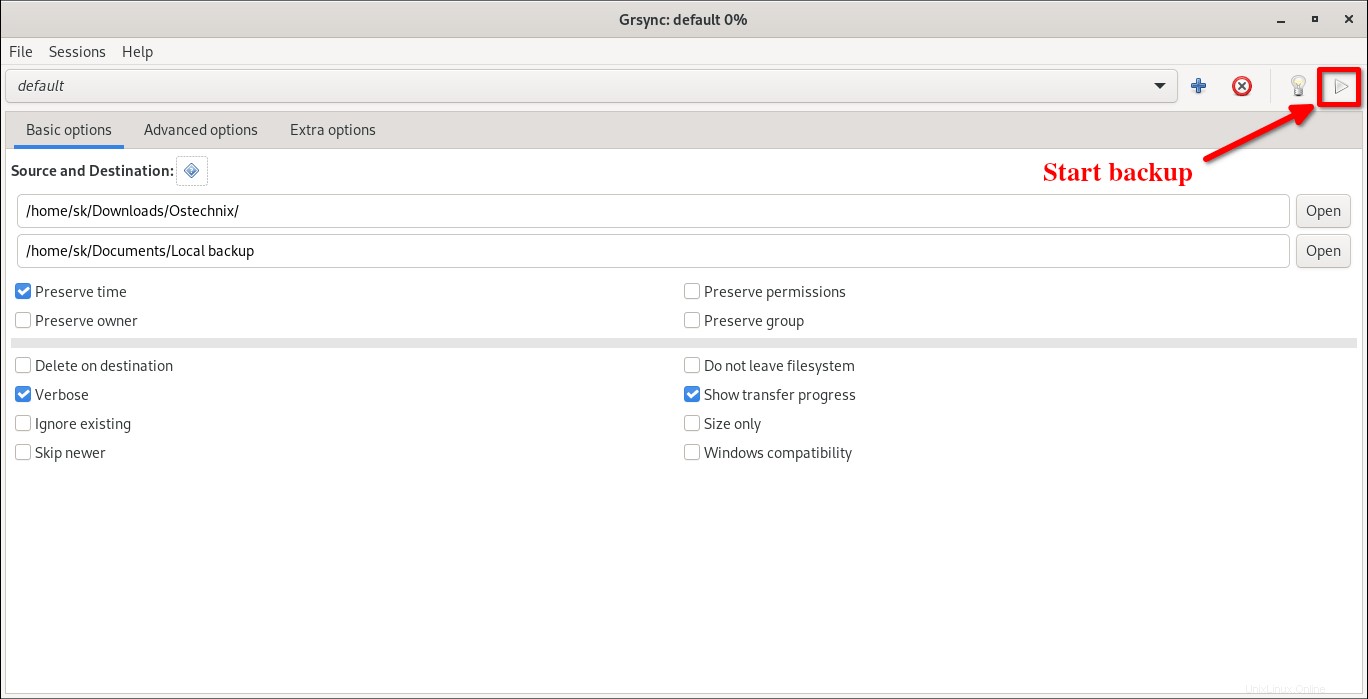
Nyní budou soubory a složky z daného zdrojového adresáře zkopírovány do cílového adresáře.
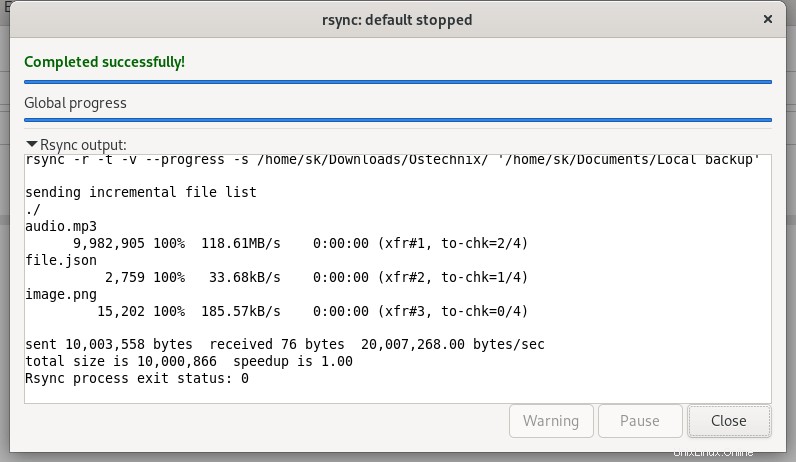
Přenos souborů a složek z místního systému do vzdáleného systému
V předchozí části jsme viděli, jak zálohovat soubory a složky z jednoho umístění do druhého ve stejném systému samotném. Nyní uvidíme, jak synchronizovat nebo přenášet soubory/složky z jednoho systému do druhého.
Pro účely této příručky budu používat následující dva systémy Linux.
Místní systém:
- OS – Fedora 34 desktop
- Zdrojový adresář –
/home/sk/Downloads/Ostechnix/
Vzdálený systém:
- OS – server AlmaLinux 8
- Uživatel – ostechnix
- IP adresa – 192.168.122.143/24
- Cílový adresář –
/home/ostechnix/Backup/
Nyní budu zálohovat obsah /home/sk/Downloads/Ostechnix/ (Zdroj) na ploše Fedory na /home/sk/backup (cílový) adresář v AlmaLinux 8.
Nejprve vytvořte novou relaci kliknutím na znaménko plus (+) na panelu nástrojů v pravém horním rohu. Můžete to udělat také z Menu -> Relace -> Přidat nebo stiskněte Alt+A . Pojmenujte svou novou relaci. Pojmenoval jsem to například jako Vzdálená synchronizace .
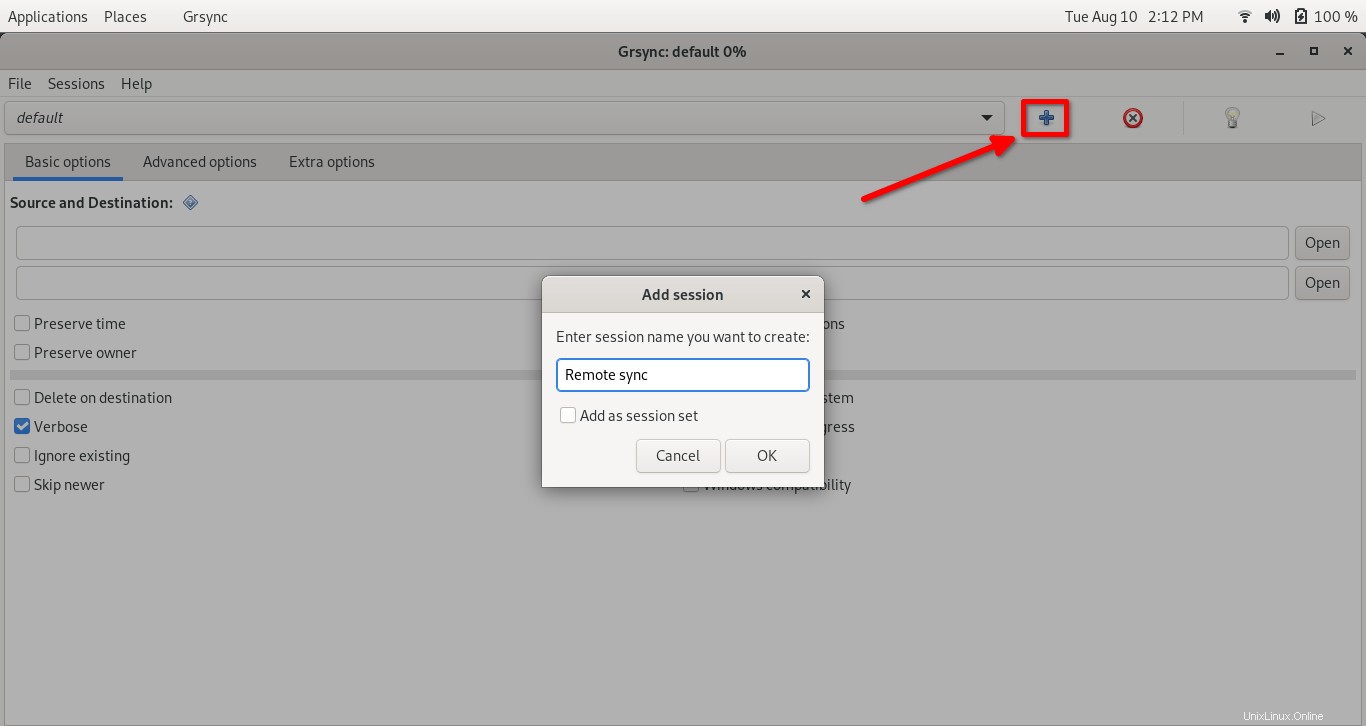
Zadejte zdrojovou a cílovou cestu do příslušných sloupců:
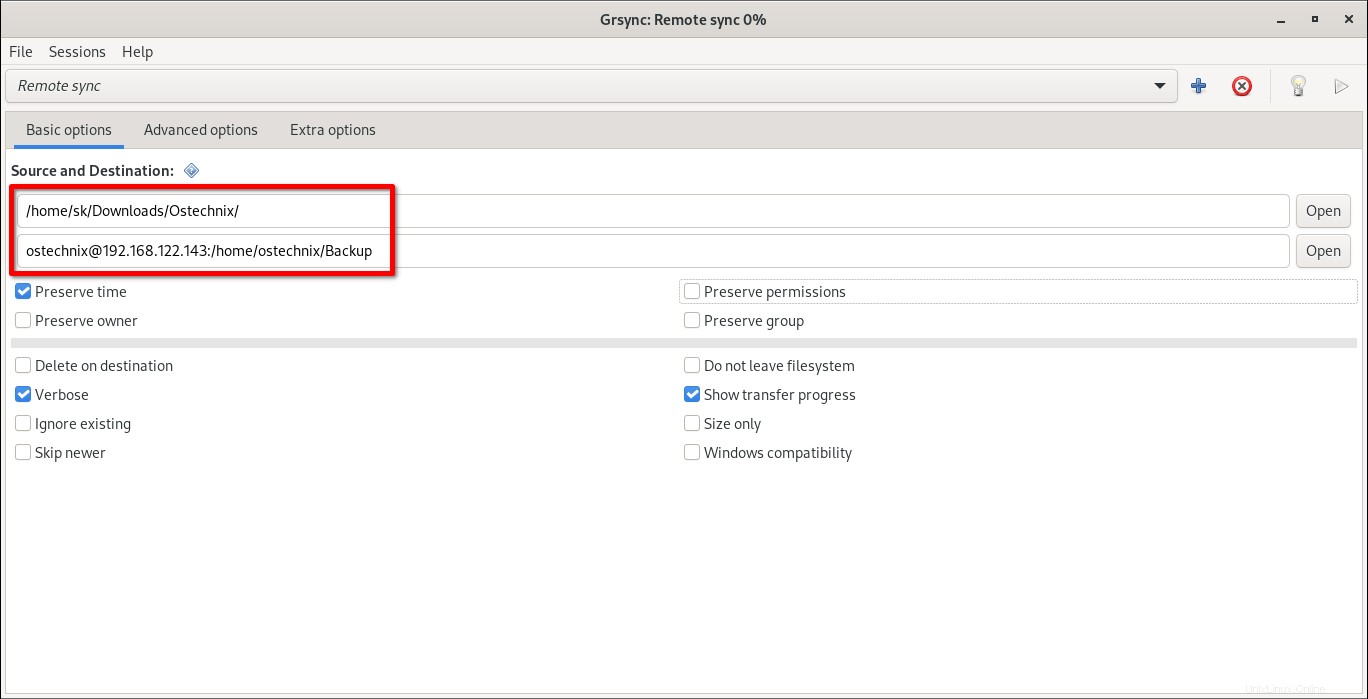
Ujistěte se, že jste zadali správnou cestu se správným formátem ve sloupci Destination, jak je uvedeno níže:
[email protected]:/home/ostechnix/Backup
Tady ostechnix je mé vzdálené uživatelské jméno, 192.168.122.143 je IP mého vzdáleného systému a /home/ostechnix/Backup je cílový adresář. Nahraďte uživatelské jméno, IP adresu a cílovou cestu svými vlastními.
Chcete-li ověřit, zda jste zvolili správné možnosti, můžete provést suchý běh kliknutím na ikonu žárovky na panelu nástrojů nebo přejít na Nabídka -> Soubor -> Simulace.
Pokud vše proběhne tak, jak bylo zamýšleno, klikněte na tlačítko Spustit na panelu nástrojů pro zahájení skutečného zálohování/přenosu souboru. Zálohování můžete také spustit z nabídky Soubor -> Spustit .
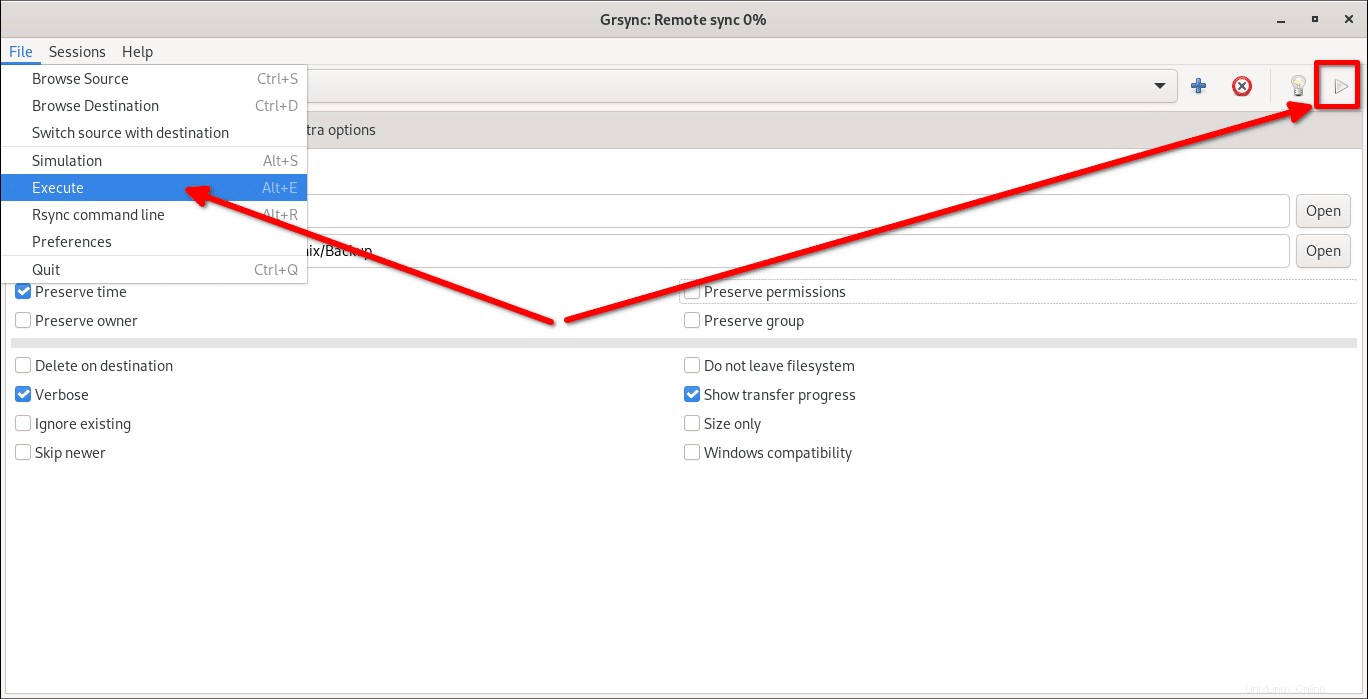
Budete vyzváni k zadání hesla vzdáleného uživatele a kliknutím na OK přeneste soubory.
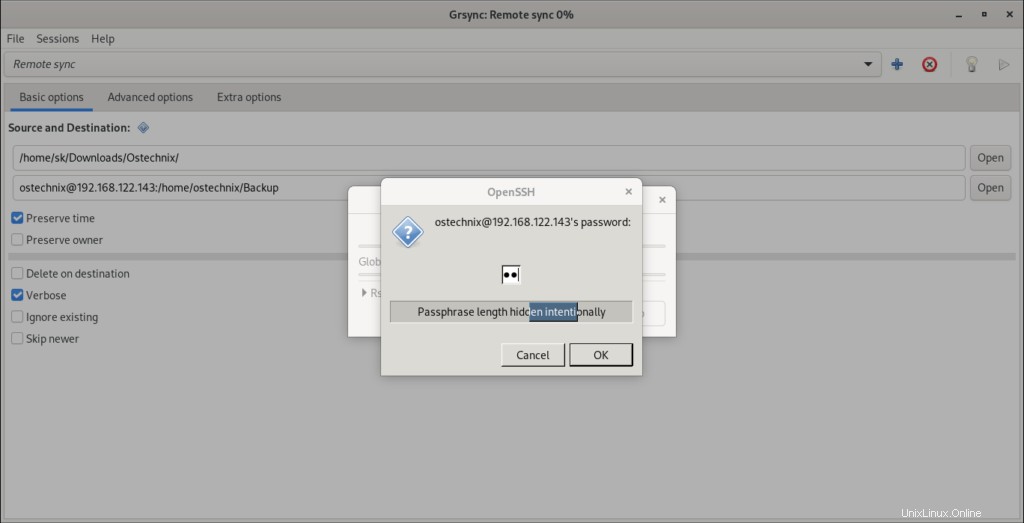
Po úspěšném přenosu souboru se zobrazí zpráva jako níže.
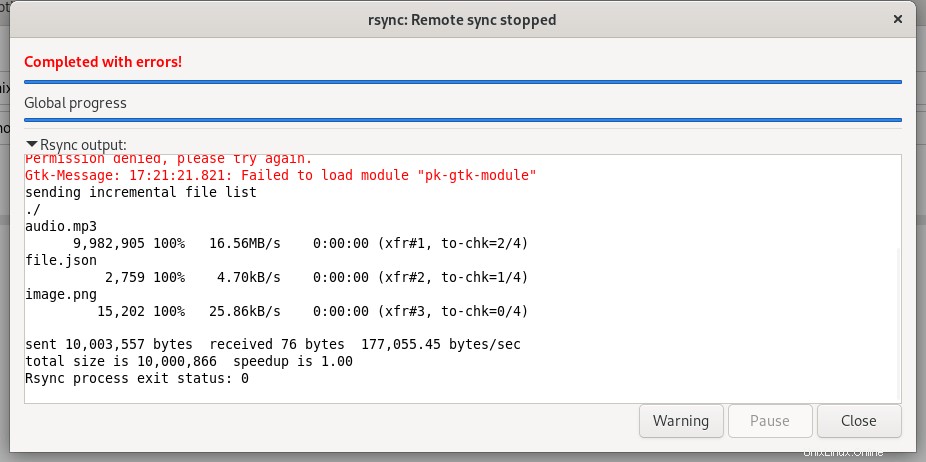
Může se zobrazit tato chyba – Failed to load module "pk-gtk-module" . Můžete to klidně ignorovat. S Grsyncem to nemá nic společného. Navzdory této drobné chybě Grsync úspěšně přenáší soubory ze zdrojového do cílového systému.
Chcete-li se zbavit Failed to load module "pk-gtk-module" chyba, nainstalujte následující balíček:
$ sudo dnf install PackageKit-gtk3-module
Ověřte zálohy
Chcete-li ověřit, zda byly zálohy úspěšně provedeny, přejděte do cíle (v našem případě je to vzdálený systém AlmaLinux) a porovnejte obsah cílového adresáře s obsahem zdroje.
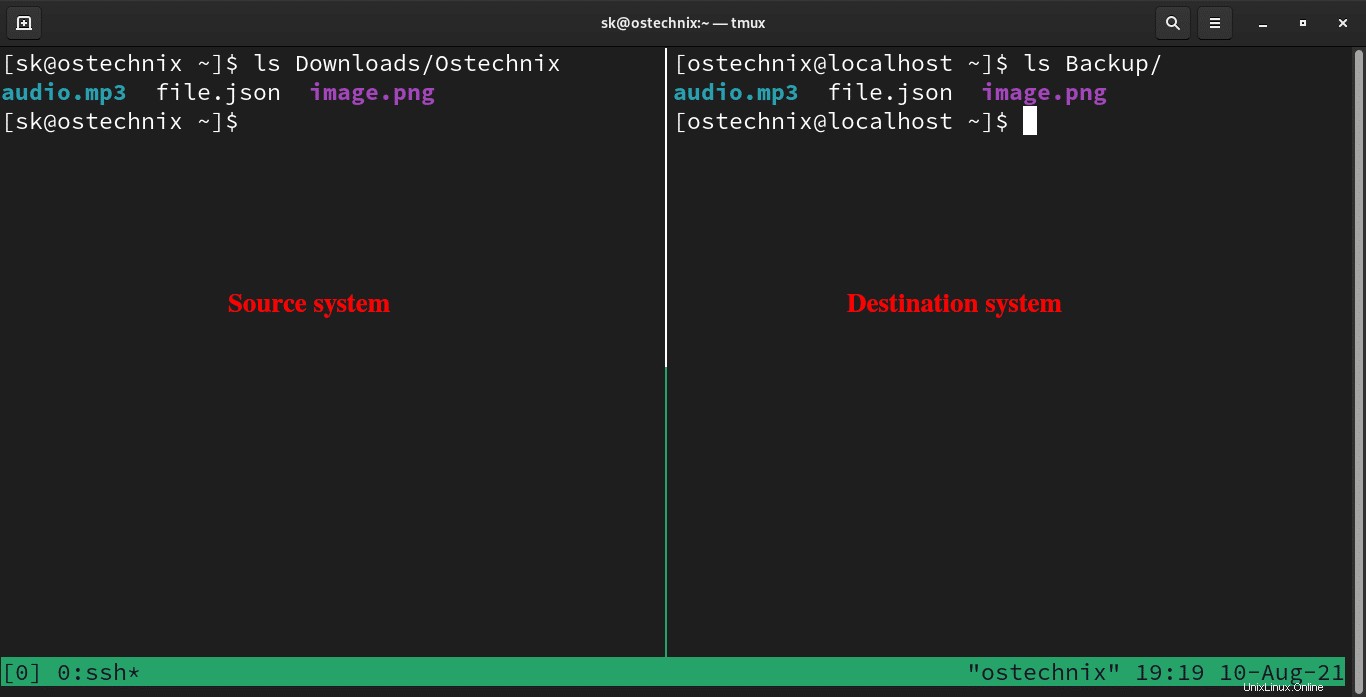
Obsah z obou umístění by měl být stejný.
Synchronizovat soubory a složky
Chcete-li synchronizovat soubory a složky mezi dvěma místními adresáři nebo místními a vzdálenými systémy, zaškrtněte políčko s nápisem - Smazat v cíli . Tím se odstraní soubory v cíli, které nejsou přítomny ve zdroji.
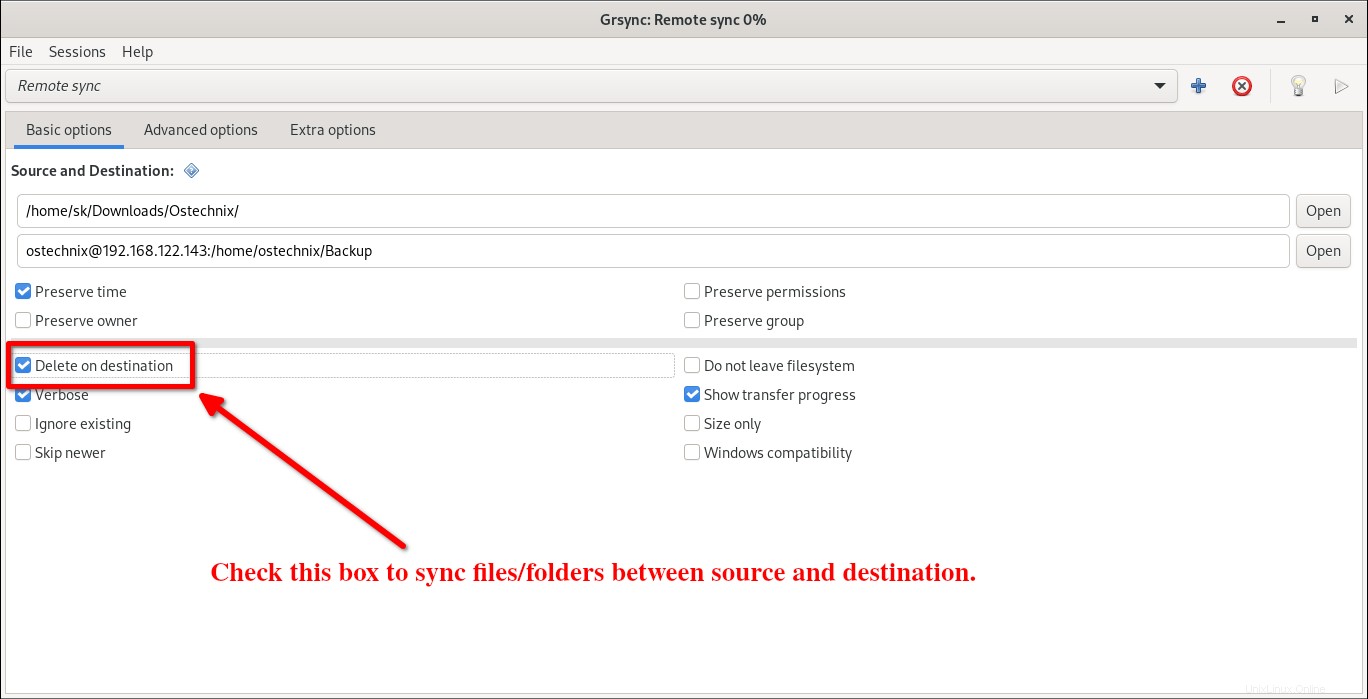
To zachová přesnou repliku ve zdrojovém i cílovém umístění.
Pamatujte, že heslo vzdáleného uživatele musíte pokaždé zadat ručně. Pokud chcete automatizovat úlohy plánování bez zásahu uživatele, nastavte přístup SSH bez hesla, jak je popsáno v následujícím odkazu:
- Jak nakonfigurovat ověřování pomocí klíče SSH v systému Linux
Naplánovat zálohování
Grsync nemá žádnou vyhrazenou možnost povolit plánované zálohování. Můžeme však použít Cron pro automatizaci zálohování v určitých intervalech.
Upravte úlohy cron aktuálního uživatele pomocí příkazu:
$ crontab -e
Na konec přidejte následující řádky:
0 3 * * * grsync -e "default" 0 4 * * * grsync -e "Remote sync"
Toto bude Grsync výchozí relace každý den ve 3:00 a vzdálená synchronizace relace každý den ve 4:00 . Nahraďte názvy relací svými vlastními. Uložte a zavřete soubor.
Pokud jste v Cron noví, podívejte se do následujícího průvodce, kde najdete další příklady úloh Cron.
- Příručka Cron Jobs pro začátečníky
Pamatujte, že pro automatické plánování záloh v pravidelných intervalech musíte nastavit ověřování SSH bez hesla.
Závěr
V této příručce jsme probrali, co je Grsync a jeho funkce a jak kopírovat nebo zálohovat soubory/složky v rámci místního systému a přenášet nebo synchronizovat soubory/složky mezi místními a vzdálenými systémy pomocí Grsync. Pokud hledáte robustní a bezpečný způsob zálohování dat, Rsync a jeho grafický front-end Grsync vám určitě pomůže.